কি জানতে হবে
- শুরু এ ক্লিক করুন> সেটিংস> ব্যক্তিগতকরণ> রঙ , এবং একটি কাস্টম রঙ নির্বাচন করুন।
- শুরু চেক করুন ,টাস্কবার ,এবং অ্যাকশন সেন্টার রঙ সেটিংসে চেকবক্স, এবং টাস্কবার আপনার কাস্টম রঙে পরিবর্তিত হবে।
- যদি ডিফল্ট উইন্ডোজ মোড আলো চালু থাকে , আপনি একটি কাস্টম রঙ চয়ন করতে পারবেন না৷ ৷
এই নিবন্ধটি ব্যাখ্যা করে কিভাবে Windows 10-এ টাস্কবারের রঙ পরিবর্তন করতে হয়।
উইন্ডোজ 10 এ টাস্কবারের রঙ কিভাবে পরিবর্তন করবেন
Windows 10 আপনাকে আপনার টাস্কবারের রঙ বেছে নেওয়ার ক্ষমতা দেয়। আপনি যদি রঙের উপর সূক্ষ্ম নিয়ন্ত্রণ না চান তবে হালকা এবং অন্ধকার মোডের মধ্যে স্যুইচ করলে আপনার টাস্কবারের রঙ বদলে যাবে। এছাড়াও আপনি কিছু রঙ ব্যক্তিগতকরণ বিকল্পের জন্য স্টার্ট মেনুর মাধ্যমে উইন্ডোজ সেটিংস অ্যাক্সেস করতে পারেন, যার মধ্যে আপনার পছন্দ মতো টাস্কবারের রঙ পরিবর্তন করার ক্ষমতা রয়েছে৷
উইন্ডোজ 10-এ টাস্কবারের রঙ কীভাবে পরিবর্তন করবেন তা এখানে রয়েছে:
-
শুরু ক্লিক করুন> সেটিংস .

-
ব্যক্তিগতকরণ ক্লিক করুন৷ .

-
রঙ ক্লিক করুন .

-
আপনার রঙ চয়ন করুন ক্লিক করুন৷ ড্রপ ডাউন, এবং কাস্টম নির্বাচন করুন .
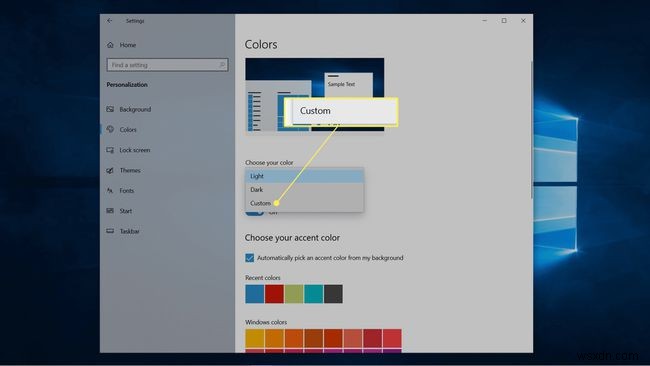
আলো থেকে অন্ধকারে বা অন্য উপায়ে স্যুইচ করলে অবিলম্বে আপনার টাস্কবারের রঙ বদলে যাবে।
-
আপনার ডিফল্ট Windows মোড চয়ন করুন এর অধীনে , অন্ধকার ক্লিক করুন .
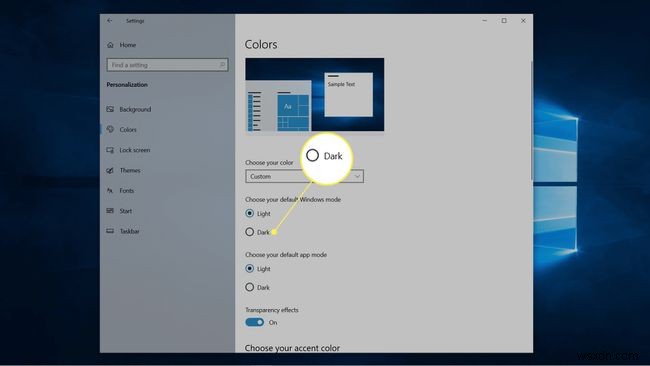
-
কাস্টম রঙ ক্লিক করুন .

-
রঙ পিকার ব্যবহার করুন আপনার কাস্টম রঙ চয়ন করতে, এবং সম্পন্ন ক্লিক করুন৷ .

-
স্টার্ট, টাস্কবার এবং অ্যাকশন সেন্টার চেক করুন .
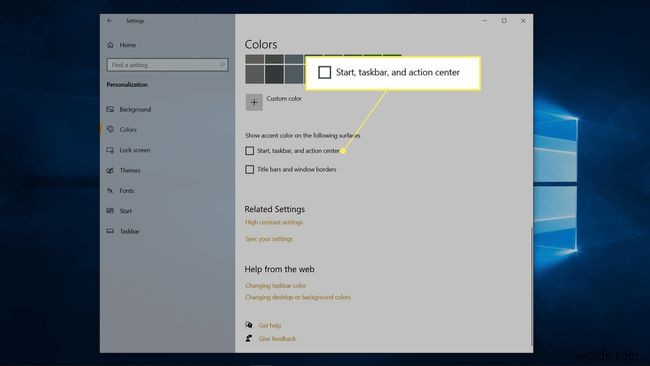
-
আপনার টাস্কবার এখন আপনার বেছে নেওয়া কাস্টম রঙকে প্রতিফলিত করবে।

কেন আমি আমার টাস্কবারের রঙ পরিবর্তন করতে পারি না?
আপনি যদি Windows 10-এ টাস্কবারের রঙ পরিবর্তন করতে না পারেন, তাহলে প্রথমে নিশ্চিত হয়ে নিন যে আপনি সম্পূর্ণরূপে উইন্ডোজ আপডেট করেছেন। টাস্কবারের রঙ পরিবর্তন করতে, আপনার Windows 10 1903 বৈশিষ্ট্য আপডেট বা নতুন থাকতে হবে। আপনি যদি সম্পূর্ণরূপে আপ টু ডেট হন, তাহলে আপনাকে নিশ্চিত করতে হবে যে আপনি আপনার রঙ চয়ন করুন কাস্টম এ সেট করেছেন এবং Windows মোডকে অন্ধকার এ সেট করুন .
আপনি অ্যাপ মোডটিকে হালকা বা অন্ধকারে সেট করতে পারেন, তবে আপনি যদি উইন্ডোজ মোডকে আলোতে সেট করে থাকেন তবে আপনি টাস্কবারের রঙ পরিবর্তন করতে পারবেন না। যদি আপনার রঙের সেটিংসের স্টার্ট, টাস্কবার এবং অ্যাকশন সেন্টার বক্সটি ধূসর হয়ে যায়, তাহলে সাধারণত উইন্ডোজ মোড লাইট সেটিং-এ থাকে।
Windows 10-এ আমার টাস্কবারের রঙ কেন পরিবর্তন হয়েছে?
আপনি যদি লক্ষ্য করেন যে আপনার টাস্কবারের রঙ Windows 10 এ পরিবর্তিত হয়েছে, আপনি সম্ভবত ডার্ক মোড থেকে লাইট মোডে স্যুইচ করেছেন। আপনি যখন এই দুটি মোডের মধ্যে পরিবর্তন করবেন, টাস্কবার স্বয়ংক্রিয়ভাবে রঙ পরিবর্তন করবে। যখন 1903 বৈশিষ্ট্য আপডেট আসে, আপনার টাস্কবারের রঙ কাস্টমাইজ করার ক্ষমতা প্রবর্তন করে, এটি সেই সময়েও স্বয়ংক্রিয়ভাবে পরিবর্তিত হতে পারে।
আপনি যখন সেটিংস এ নেভিগেট করবেন> ব্যক্তিগতকরণ> রঙ , আপনি আপনার অ্যাকসেন্ট রঙ চয়ন করতে পারেন বা Windows 10-কে আপনার পটভূমি থেকে একটি অ্যাকসেন্ট রঙ নির্বাচন করার অনুমতি দিতে পারেন। যদি আপনার সেই বাক্সটি চেক করা থাকে, তাহলে টাস্কবারটি সময়ে সময়ে স্বয়ংক্রিয়ভাবে রঙ পরিবর্তন করতে পারে। আপনি যখনই একটি নতুন ব্যাকগ্রাউন্ড ইমেজে স্যুইচ করবেন তখন এটির রঙও পরিবর্তন হবে, বিশেষ করে যদি এটি আগে ব্যবহার করা রঙটি বর্তমান পটভূমিতে আর উপস্থিত না থাকে৷
আপনি যদি পুরানো টাস্কবারের রঙে ফিরে যেতে চান, আপনি রঙ মেনু থেকে কাস্টম রঙের বিকল্পটি চয়ন করতে পারেন এবং ম্যানুয়ালি পুরানো রঙ সেট করতে পারেন। আপনি যখন ম্যানুয়ালি রঙ সেট করবেন, টাস্কবারের রঙটি সেই রঙেই থাকবে যতক্ষণ না আপনি এটি পরিবর্তন করতে চান বা যতক্ষণ না অন্য একটি বৈশিষ্ট্য আপডেট উইন্ডোজ সেটিংস পরিবর্তন করে।
FAQ- আমি কিভাবে Windows 7 এ টাস্কবারের রঙ পরিবর্তন করব?
Windows 7 এ টাস্কবারের রঙ পরিবর্তন করতে, স্টার্ট এ ক্লিক করুন> কন্ট্রোল প্যানেল , তারপর থিম পরিবর্তন করুন নির্বাচন করুন . উইন্ডোজ রঙ নির্বাচন করুন , তারপর উইন্ডোর রঙ এবং চেহারা থেকে একটি রঙ চয়ন করুন৷ বাক্স আপনার টাস্কবারের রঙ শক্ত করতে, আনচেক করুন স্বচ্ছতা সক্ষম করুন .
- আমি কিভাবে Windows 8 এ টাস্কবারের রঙ পরিবর্তন করব?
Windows 8-এ টাস্কবারের রঙ পরিবর্তন করতে, Windows key + C টিপুন চার্মস মেনু আনতে, তারপর সেটিংস নির্বাচন করুন> ব্যক্তিগতকরণ . আপনার উইন্ডো বর্ডার, স্টার্ট মেনু এবং টাস্কবারের রঙ পরিবর্তন করুন এর অধীনে , আপনার পছন্দের রঙের টাইলটিতে ক্লিক করুন। রঙ কাস্টমাইজ করতে তীব্রতা স্লাইডার ব্যবহার করুন, অথবা রঙ মিক্সার দেখান ক্লিক করুন আপনার নিজস্ব রং মেশানো.
- আমি কিভাবে Windows 10 এ টাস্কবারের অবস্থান পরিবর্তন করব?
Windows 10-এ টাস্কবার সরাতে, আপনার টাস্কবারের যেকোন ফাঁকা জায়গায় ডান-ক্লিক করুন এবং টাস্কবার সেটিংস নির্বাচন করুন . স্ক্রীনে টাস্কবারের অবস্থান এর অধীনে , বাম নির্বাচন করুন , ডান , শীর্ষ , অথবা নীচে .
- আমি কিভাবে Windows 10 এ টাস্কবারের আকার পরিবর্তন করব?
Windows 10-এ টাস্কবারকে ছোট করতে, প্রথমে টাস্কবারে ডান-ক্লিক করুন এবং নিশ্চিত করুন টাস্কবার লক করুন চেক করা হয় না। আপনি একটি তীর দেখতে না পাওয়া পর্যন্ত টাস্কবারের শীর্ষে ক্লিক করুন এবং ধরে রাখুন, তারপর টাস্কবারটিকে ছোট করতে নিচের দিকে টেনে আনুন। এটিকে আরও ছোট করতে, টাস্কবারের একটি ফাঁকা জায়গায় ডান-ক্লিক করুন, টাস্কবার সেটিংস নির্বাচন করুন , এবং টগল করুন ছোট টাস্কবার বোতাম ব্যবহার করুন .


